Olympus LS-3: Настройка меню
Настройка меню: Olympus LS-3
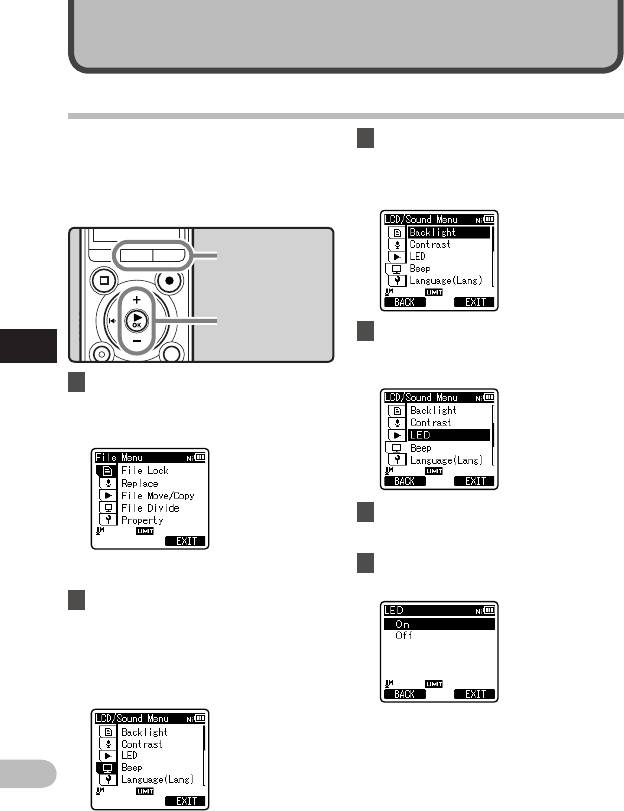
48
4
RU
Метод настройки меню
Метод настройки меню
1 Когда диктофон находится в
режиме остановки, нажмите
кнопку MENU/SCENE .
• На дисплее появится меню.
Настройка меню
Пункты меню распределены по категориям
3 Нажмите клавишу ` OK , чтобы
на закладках, поэтому, чтобы быстро
переместить курсор на пункт
настроить желаемый пункт, сначала
меню, для которого вы хотите
выберите закладку, а затем перейдите к
выбрать настройки.
желаемому пункту. Каждый из пунктов
можно настроить следующим способом.
Kнопка
MENU/SCENE
Kнопка F2
Kнопка + −
Kнопка ` OK
4 Нажимайте кнопки + или −
для перемещения к пункту,
который Вы хотите установить.
5 Нажмите кнопку ` OK .
• Вы перейдете к установке
выбранного пункта.
6 Нажимайте кнопки + или − для
•
Пункты меню можно устанавливать во
время записи или воспроизведения.
изменения установки.
2 Нажмите кнопку + или − ,
чтобы перейти к закладке,
содержащей пункт, который
Вы хотите настроить.
• Изменить отображаемое меню
можно, передвигая курсор по
закладкам настроек.
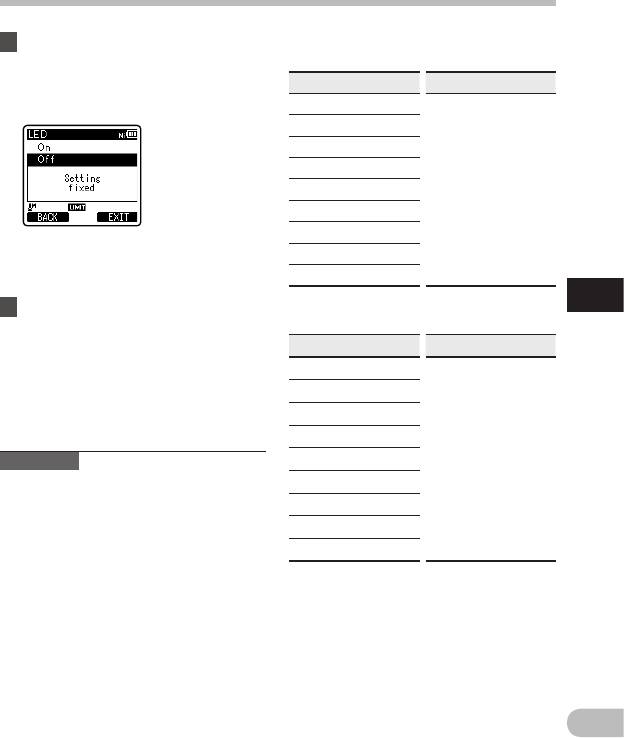
49
Метод настройки меню
4
Метод настройки меню
RU
7 Нажмите кнопку ` OK для
4 Установка меню во время
подтверждения установки.
записи:
• На экране будет отображаться
Функция Установки
информация об изменении
установок.
[ Mic Sense ]
[ Rec Level ]
[ Zoom Mic ]
[ Low Cut Filter ]
К опциям
[ VCVA ]
пунктов меню
[ Rec Monitor ]
[ Plug-in Power ]
• Нажатие на кнопку 0 вместо
[ Backlight ]
кнопки ` OK отменяет изменение
установок с возвратом на
[ LED ]
предыдущий экран.
8 Закройте меню нажмите
4 Установка меню во время
кнопку F2 ( EXIT ) .
воспроизведения:
• Когда во время записи или
Функция Установки
воспроизведения открыт экран
меню, нажатие на кнопку F2 ( EXIT )
[ Property ]
позволит вам вернуться на экран
[ Noise Cancel ]
воспроизведения или записи
без прерывания записи или
[ EUPHONY ]
воспроизведения.
[ Voice Filter ]
К опциям
Примечания
[ Play Mode ]
пунктов меню
• Диктофон остановится, если в течение 3
[ Skip Space ]
мин во время установки меню не будет
[ Reverb ]
производиться никаких операций, если
выбранная позиция не применяется.
[ Backlight ]
• При вводе установок меню при записи
или воспроизведении изменение
[ LED ]
установок отменяется, если в течение
8 секунд после него не было нажато ни
одной клавиши.
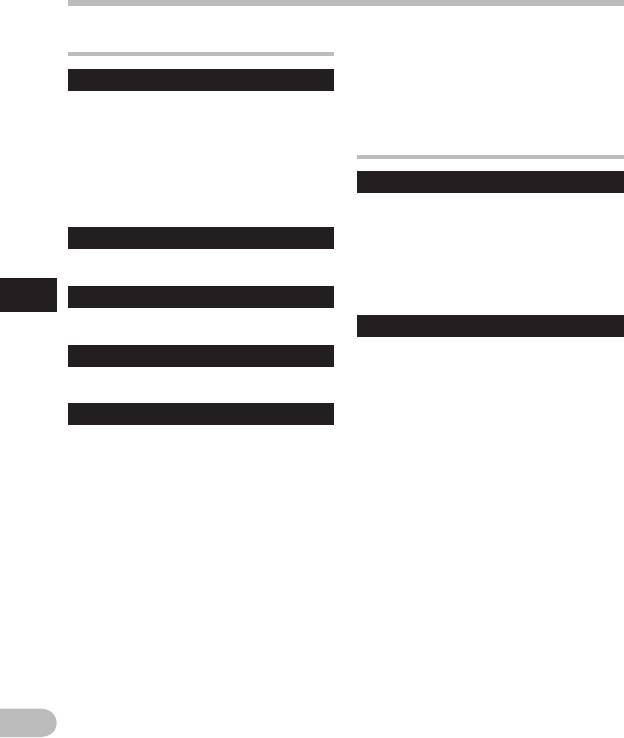
50
Метод настройки меню
* Файлы, которые не могут быть
+ Файл [File Menu]
распознаны диктофоном, не включаются
в общее количество файлов.
Защита файла [File Lock]
• Выберите файл, для которого вы хотели
бы проверить информацию заранее, до
Защита файла предотвращает
выполнения операций из меню.
непреднамеренное удаление нужной
информации. При удалении всех файлов
в папке защищенные файлы не удаляются
, Запись [Rec Menu]
( ☞ стр.45).
[ On ]: Защита файла и предотвращение его
Mic Select
удаления.
[ Off ]: Снятие защиты с файла и разрешение
Выбор опции включения/выключения
на его удаление.
встроенного центрального микрофона.
[ Central Mic ON ]: Запись будет
З а м е н а [ R e p l a c e ]
осуществляться в режиме 3
Описаны в “ Изменение порядка файлов
микрофонов.
[ Replace ] ” ( ☞ cтр.63).
[ Central Mic OFF ]: Запись будет
осуществляться с использованием
Перемещ/копир-е [File Move/Copy]
4
только встроенных стереомикрофонов.
Метод настройки меню
Описаны в “ Перемещение/копирование
Чувств.микроф. [Mic Sense]
файлов [ File Move/Copy ] ” ( ☞ cтр.64).
Чувствительность микрофона
Разделение [File Divide]
может изменяться в соответствии с
Описаны в “ Разделение файлов на
потребностями записи.
фрагменты [ File Divide ] ” ( ☞ стр.66).
[ High ]: Режим самой высокой
чувствительности записи − подходит
С в о й с т в а [ P r o p e r t y ]
для записи звука на расстоянии или
низкого уровня громкости, например
Информацию о файле и папке можно
для конференций с большим числом
проверить с экрана меню.
присутствующих.
Когда выбран файл:
[ Middle ]: Подходит для записи на встречах
На дисплее отображается [ Name ] (имя
и семинарах с небольшим числом
файла), [ Date ] (отметка времени), [ Size ]
присутствующих.
(размер файла), [ Bit Rate ] *1 (формат файла)
[ Low ]: Режим самой низкой
[ Artist ] *2 (исполнитель) и [ Album ] *2
чувствительности − подходит для
(название альбома).
диктовки.
*1 Если выбран файл с линейной
импульсно- кодовой модуляцией
• Если вы хотите получить запись голоса
(PCM), то в поле [ Bit Rate ] отображается
без помех, установите [ Mic Sense ] в
частота дискретизации и скорость
положение [ Low ] и во время записи
потока в битах в секунду.
держите встроенный стереомикрофон
*2 Если файл не содержит информации в
вблизи губ говорящего (5-10 см).
тэгах, На дисплее будут отображаться
поля [ UNKNOWN_ARTIST ],
[ UNKNOWN_ALBUM ].
Когда выбрана папка:
На дисплее будут отображаться поля:
[ Name ] (имя файла), [ Folder ] (номер папки)
и [ File ] * (номер файла).
RU
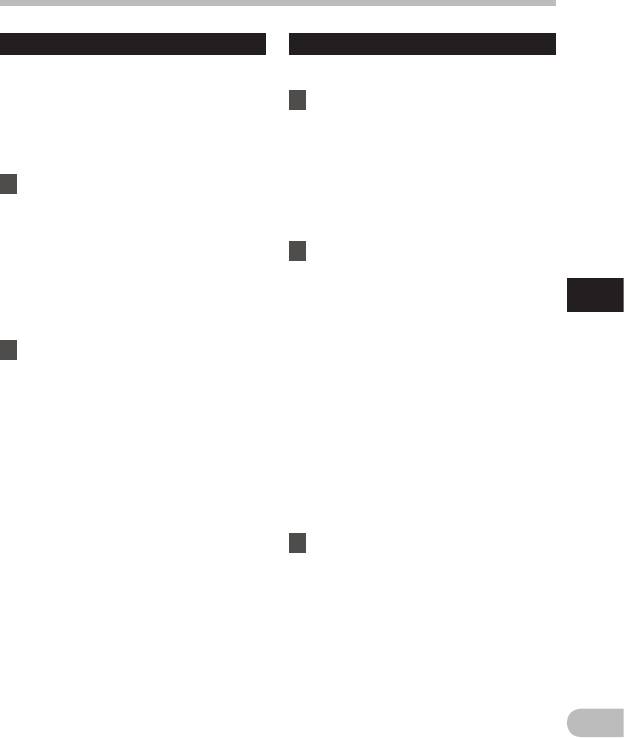
51
Метод настройки меню
Режим записи [Rec Mode]
Уровень записи [Rec Level]
Диктофон может записывать в формате
Можно выбрать автоматическую регулировку
линейной PCM. Возможна запись с
уровня записи или установить его вручную.
высоким разрешением, с высокой
1 Выберите [ Manual ] или [ Auto ] .
частотой дискретизации и высокой
[ Manual ]: Запись выполняется с ручной
битовой скоростью передачи, равной или
регулировкой уровня записи.
превосходящей таковую для музыкального
[ Auto ]: Запись выполняется с
компакт-диска. Кроме того, диктофон
автоматической регулировкой
поддерживает форматы MP3 и WMA.
уровня записи. Это полезно,
1 Выберите формат записи.
когда вам нужно записывать без
[ PCM ]: Это аудиоформат без
предварительной подготовки .
сжатия, который используется в
• Если выбрано [ Manual ], перейдите к
музыкальных компакт-дисках и т.п.
шагу 2.
[ MP3 ]: MPEG − это международный
2 Выбор функции ограничителя.
стандарт, установленный рабочей
[ Limiter ON ]:
Эта функция будет
группой ISO (Международной
настраивать уровень входного сигнала,
организации по стандартизации).
когда возникает внезапный звук
[ WMA ]: Это метод сжатия аудиоданных,
4
высокого уровня громкости. Эта функция
который разработан Microsoft
Метод настройки меню
предотвращает искажение звука.
Corporation в США.
[ Compressor ON ]:
Эта функция
2 Выберите качество записи.
будет настраивать отклонения от
Когда выбран [ PCM ]:
номинальных значений уровней
[ 96 kHz/24 bit ] до [ 44.1 kHz/mono ]
входных сигналов, когда смешиваются
Когда выбран [ MP3 ]:
входные сигналы с высоким и низким
[ 320 kbps ] до [ mono ]
уровнем звука. Входящий уровень
Когда выбран [ WMA ]:
будет выравнен до уровня, который
[ 128 kbps ] до [ mono ]
может быть услышан.
• Если используется функция
[ Limit/Comp off ]: Используйте эту
направленного микрофона, то вы
позицию при настройке уровней
не можете выбрать для [ PCM ] в
входных сигналов без использования
меню [ Rec Mode ] иную установку,
этой корректирующей функции.
нежели [ 44.1kHz/16 bit ]. Вы можете
использовать все режимы в [ MP3 ] или
Отрегулируйте уровень записи:
[ WMA ], доступные в [ Rec Mode ].
1 Если устройство находится в
• При выборе опции [ mono ] в режиме
режиме записи или в режиме
[ MP3 ] устанавливается скорость записи
паузы, чтобы отрегулировать
64 кбит/с.
уровень записи, нажмите
• При выборе опции [ mono ] в режиме
кнопку 9 или 0 .
[ WMA ] устанавливается скорость записи
8 кбит/с.
• Если отображается символ [ OVER ],
• Если вы хотите получить разборчивую
записываемый звуковой сигнал будет
запись встречи или лекции, не
искажен. Установите такой уровень
используйте позицию [ mono ]в качестве
записи, при котором символ [ OVER ]
значения для [ Rec Mode ].
не отображается на экране. Если
• При использовании внешнего
искаженные звуки не исчезают даже
монофонического микрофона, когда
после настройки уровня звукозаписи,
установлен режим [ Rec Mode ] для
следует изменить чувствительность
RU
записи стерео сигнала, звук будет
микрофона ( ☞ cтр.50) и повторно
записываться только в левом (L) канале.
наладить настройки уровня записи.
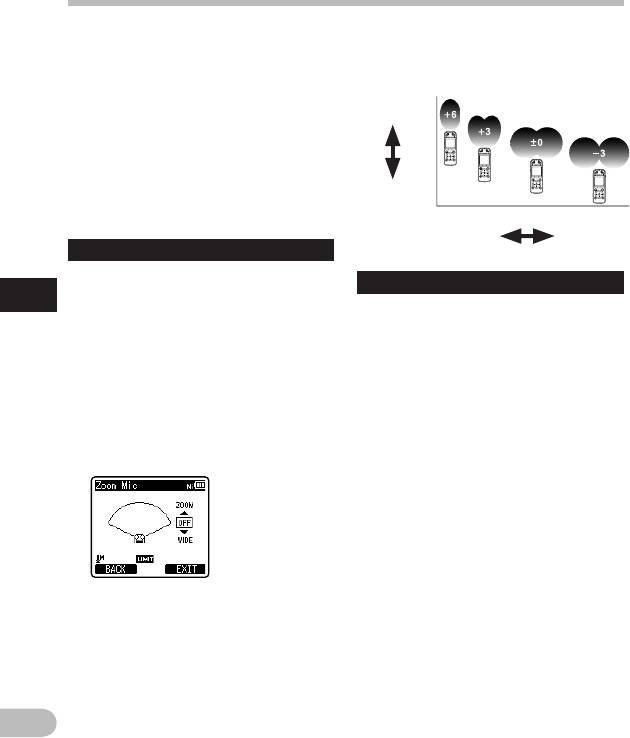
52
Метод настройки меню
4
Метод настройки меню
RU
• Если записываемый звук слишком
Информация о функции приближения
громкий, возможно появление шума
микрофона (Zoom Mic):
даже при установке [ Rec Level ] в [ Auto ]
или [ Limiter ON ]. Также в некоторых
случаях индикатор [ PEAK ], который
Направленность
сообщает о громком записываемом
(высокая)
звуке, может не отобразить превышение
уровня. Для обеспечения успешной
записи рекомендуется проверить запись
и уровень звука перед использованием.
• Уровень записи можно регулировать
Направленность
в диапазоне от [ 01 ] до [ 16 ]. Чем больше
(низкая)
число, тем выше уровень записи и тем
Приём звука
Приём звука
дальше положение индикатора уровня.
(низкая)
(расширенный)
Зум микрофона [Zoom Mic]
В направленном микрофоне используется
Фильтр н.част. [Low Cut Filter]
технология компании DiMAGIC (DiMAGIC
Co., Ltd.) DiMAGIC Virtual Microphone
Диктофон имеет функцию фильтра низких
(DVM). DVM − это система восприятия
частот (Low Cut Filter), позволяющую
звука, которая позволяет осуществлять
подавлять низкочастотные звуковые
запись с фокусировкой на звук в любом
помехи и записывать голос более четко.
направлении. Технология DVM, с
Эта функция уменьшает помехи от работы
помощью которой можно выполнять
систем воздушного кондиционирования,
как широкую стереозапись, так и запись
проекторов и другие подобные помехи.
высокой направленности, включает
[ 300Hz ]: Используйте эту настройку,
в себя самые современные методы
когда удовлетворительный результат
контроля направления, которые
невозможно получить с настройкой в
можно переключать, с использованием
[ 100Hz ].
встроенного стереомикрофона.
[ 100Hz ]: Эта настройка будет снижать шум,
производимый кондиционерами или
проекторами. Она весьма эффективна
для записи внутри помещений.
[ Off ]: Отключает эту функцию.
• При увеличении значения параметра
направленность будет сужаться.
• С уменьшением значения
направленность расширяется, что
позволяет записывать в объемном
стереозвучании.
• При уменьшении направленности и
расширении диапазона записи запись с
эффектом пространственного звучания
невозможна.
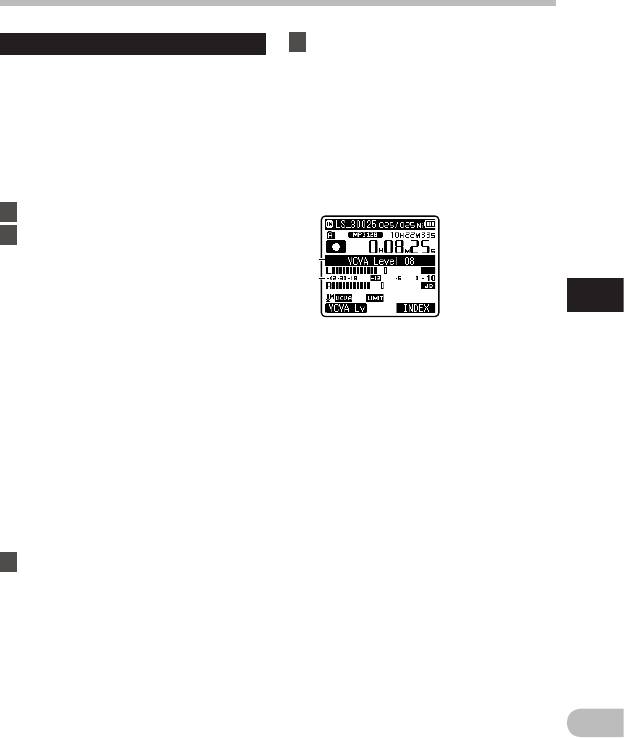
53
Метод настройки меню
a
b
4
Метод настройки меню
RU
VCVA
2 Нажимая кнопки 9 и 0 ,
отрегулируйте уровень звука,
Когда микрофон определяет, что
при котором запись должна
уровень звука достиг предварительно
установленного уровня, встроенная
начинаться или прекращаться.
функция голосовой активации записи
• Уровень звука для паузы может
(VCVA) автоматически начнет запись и
устанавливаться на 23 различных
остановит ее, когда уровень звука станет
значений.
ниже. Функция VCVA увеличивает время
• Чем больше это значение, тем выше
записи и экономит память, останавливая
чувствительность к звуку. При самом
диктофон в периоды молчания, что делает
большом значении запись начнется
воспроизведение более эффективным.
даже при очень слабом звуке.
1 Выберите [ On/Off ] или [ Standby ].
2 Установка функции VCVA.
Когда выбран [ On/Off ] :
[ On ]: Включает функцию VCVA. начало
записи в режиме VCVA.
[ Off ]: Отключает эту функцию.
Продолжение записи в нормальном
режиме.
Когда выбран [ Standby ] :
a Индикатор уровня (изменяется
[ On ]: При этой установке
в соответствии с громкостью
записывающий монитор (выход для
записываемого звука)
наушников) выключен во время
b Стартовый уровень (перемещается
режима ожидания VCVA ( ☞ cтр.33),
вправо/влево в соответствии с
что предоставляет вам возможность
установленным уровнем)
подтверждать статус активации
• При использовании функции [ VCVA ]
функции VCVA через выход для
будут недоступны следующие функции.
наушников.
• [ V-Sync. Rec ] ( ☞ cтр.54)
[ Off ]: Аудиосигнал всегда выводится
• [ Pre-Recording ] ( ☞ cтр.56)
через гнездо для подключения
• Когда [ Rec Monitor ] установлен в [ Off ],
наушников.
то функция [ Standby ] отключается
( ☞ cтр.55).
Настройка запуска/прекращения
• Если уровень активации запуска/
уровня срабатывания:
остановки не будет отрегулирован в
течение 2 секунд, то дисплей вернется к
1 Нажмите кнопку REC ( s ) для
предыдущему уровню.
начала записи.
• Если шум окружающей среды является
• Когда уровень звука станет ниже
слишком громким, то чувствительность
установленного значения, запись
активации запуска/остановки VCVA
автоматически перейдет в режим
можно настроить в соответствии с
паузы приблизительно через 1
ситуацией этой записи.
секунду, и на дисплее появится
• Рекомендуется предварительно
сообщение [ Standby ]. Сигнал
проверить работу функции и настроить
индикации записи загорается,
уровень звука активации для
когда начинается запись, и мигает в
обеспечения успешной записи.
режиме паузы.
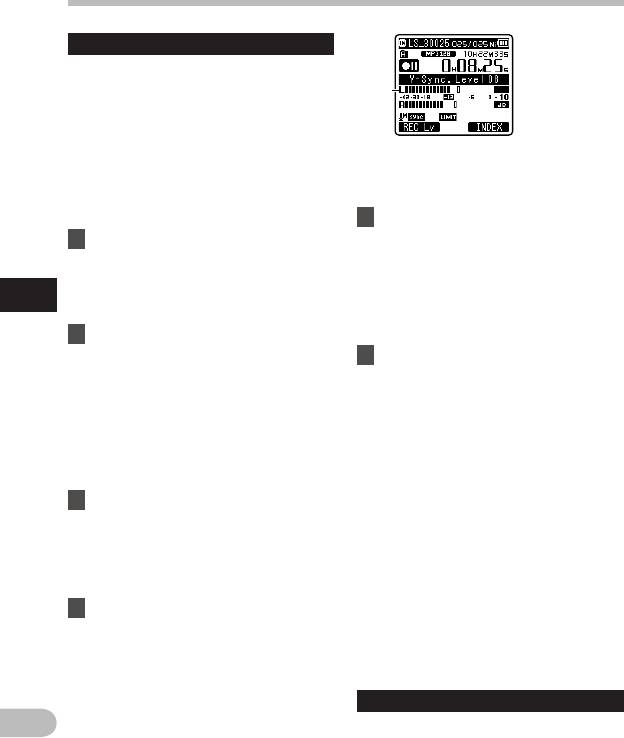
54
Метод настройки меню
4
Метод настройки меню
RU
V-Sync зап. [V-Sync. Rec]
Запись с синхронизацией по голосу
начинается, когда громкость голоса
a
превысит уровень синхронизации (уровень
обнаружения). Когда голос становится тише,
запись автоматически останавливается.
Когда включена запись с синхронизацией
по голосу и уровень входного сигнала
a Уровень синхронизации по голосу
опускается ниже уровня синхронизации по
(перемещается вправо/влево в
голосу (уровень обнаружения) в течение,
соответствии с установленным
по меньшей мере, заданного времени
уровнем)
обнаружения, то диктофон возвращается в
режим ожидания.
3 Снова нажмите кнопку REC ( s ).
• Диктофон перейдет в режим
1 Выберите [ On ] или [ Off ].
ожидания. На экране будет мигать
[ On ]: Включение функции записи с
сообщение [ Standby ] и также будет
синхронизацией по голосу.
мигать индикатор записи.
[ Off ]: Отключает эту функцию.
• Если входной сигнал равен или
• Если выбрано [ On ], перейдите к
превышает уровень синхронизации
шагу 2.
по голосу, то запись начнется
2
Установка времени обнаружения.
автоматически.
[ 1 second ] [ 2 seconds ] [ 3 seconds ]
4 Запись с синхронизацией
[ 4 seconds ] [ 5 seconds ] [ 10 seconds ]:
по голосу останавливается
• Если входной сигнал (уровень записи)
автоматически.
равен или ниже заданного уровня за
период времени больший, чем заданное
• Если в течение заданного времени
время обнаружения, то диктофон
обнаружения звук будет тише
возвращается в режим ожидания.
заданного уровня синхронизации,
запись с синхронизацией по голосу
Регулировка уровня синхронизации
автоматически прекратится,
по голосу:
а диктофон вернется в режим
ожидания, как описано в пункте
1 Нажмите кнопку REC ( s ) для
3. Если диктофон возвращается в
начала записи.
режим ожидания, текущий файл
• Чтобы использовать функцию
записи закрывается, и новая запись
записи с синхронизацией по голосу,
будет сохраняться в другом файле.
установите параметр [ V-Sync. Rec ]
• Чтобы выключить диктофон,
в положение [ On ] и укажите время
находящийся в режиме записи с
обнаружения.
синхронизацией по голосу, нажмите
2 Нажимая кнопки 9 или
кнопку STOP ( 4 ).
• При использовании функции
0 отрегулируйте уровень
[ V-Sync. Rec ] будут недоступны
синхронизации по голосу.
следующие функции.
• Существует 23 различных
• [ VCVA ] ( ☞ cтр.53)
значения для установки уровня
• [ Pre-Recording ] ( ☞ cтр.56)
синхронизации по голосу.
• Чем выше это значение, тем
Таймер записи [Timer Rec]
чувствительнее диктофон к
Описаны в “ Запись по таймеру
обнаружению звуков. При самом
[Timer Rec] ” ( ☞ cтр.67).
высоком значении даже самый слабый
звук спровоцирует начало записи.
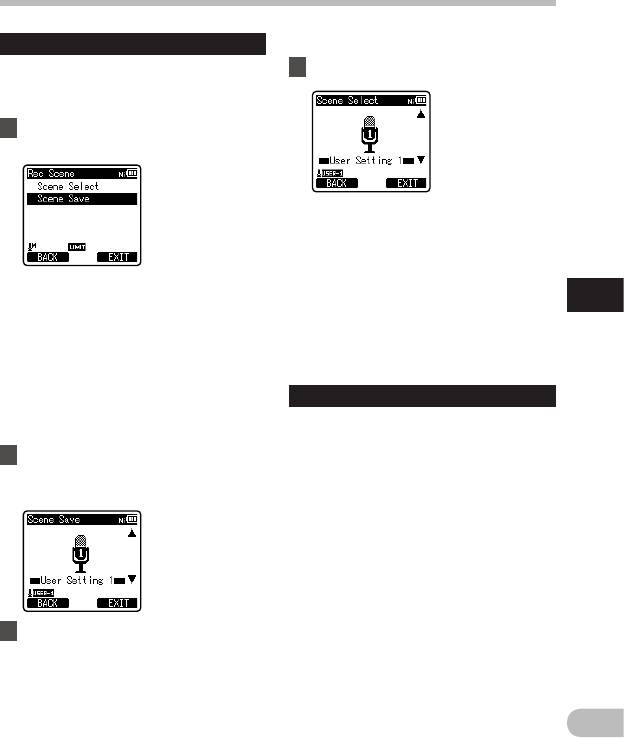
55
Метод настройки меню
4
Метод настройки меню
RU
С ц е н а з а п и с и [ R e c S c e n e ]
Когда выбран [ Scene Select ] :
Вы можете сохранять установки записи,
4 Выберите сцену записи.
которые будут соответствовать различным
сценам или ситуациям записи, по вашему
усмотрению.
1 Выберите [ Scene Select ] или
[ Scene Save ].
• Когда выбрана сцена записи, то
установки меню, относящиеся к
записи, уже не могут быть изменены.
Если вы желаете использовать эти
функции, установите параметр
[ Scene Select ]: Вы можете выбрать
[ Rec Scene ] в положение [ Off ].
установку записи из набора
Проверка установок:
предварительно сохраненных
На экране [ Scene Select ] выберите
установок.
сцену записи с помощью кнопок
[ Scene Save ]: Вы можете сохранить до 3
+ или − и нажмите кнопку 9
конфигураций установок меню для
Нажмите кнопку 0 , чтобы
текущей записи.
вернуться к экрану [ Scene Select ].
• Выбрав параметр [ Scene Select ]
Монитор зап. [Rec Monitor]
переходите к выполнению действий,
описанных в пункте 4.
Выберите, нужно ли во время записи
Когда выбран [ Scene Save ] :
выводить аудиосигнал через разъем
наушников.
2 Установите параметры записи
[ On ]: Включает функцию монитора записи.
в соответствии с вашими
Звуковой сигнал выводится через
предпочтениями.
разъем EAR .
[ Off ]: Отключает эту функцию. Звуковой
сигнал через разъем EAR не выводится.
• При подключении внешнего динамика
во время записи имеется риск
возникновения акустической обратной
связи. Для мониторинга записи
рекомендуется использовать наушники
или при выполнении записи задать для
параметра [ Rec Monitor ] значение [ Off ].
3 Укажите путь для сохранения
установок.
• Для сохранения индивидуальных
установок существуют следующие
варианты: [ User Setting 1 ],
[ User Setting 2 ] и [ User Setting 3 ].
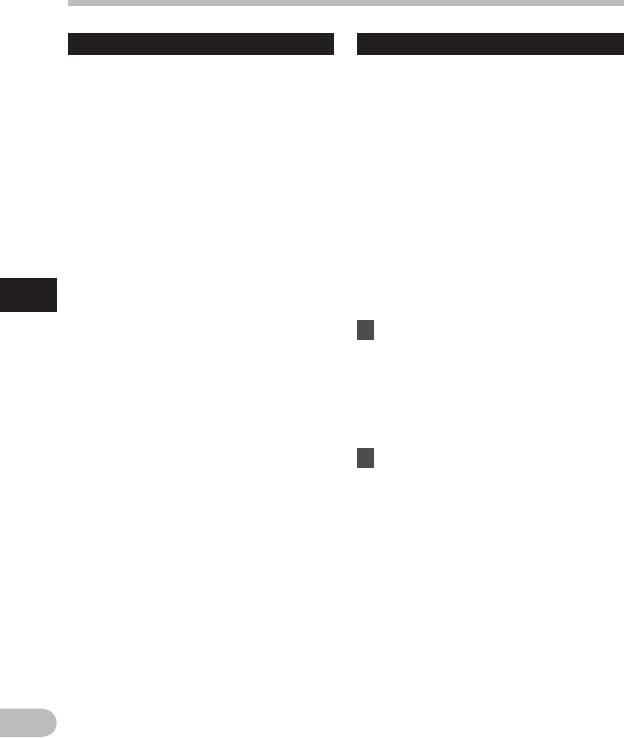
56
Метод настройки меню
Питание от разъема [Plug-inPower]
Pre-Recording
Можно также использовать внешние
Предварительная запись предоставляет
микрофоны с питанием от разъема. Можно
вам возможность начинать запись за 2
включить либо отключить подачу питания
секунды * до того, как вы нажмете кнопку
на внешний микрофон.
записи. Эта функция позволяет вам,
[ On ]: Когда включена функция питания
например, начать запись птичьего пения
через разъем, на подключенный к
за 2 секунды * до начала, даже если вы
гнезду внешний микрофон подается
нажмете кнопку записи в момент начала
напряжение. Выберите эту установку,
пения.
когда подключаете внешний микрофон с
[ On ]: Для непрерывной записи звука за
питанием от разъема ( ☞ стр.35).
2 секунды * перед нажатием кнопки
[ Off ]: Отключает эту функцию. Выберите
записи.
эту установку, когда подключаете
[ Off ]: Для обычного начала записи.
внешний микрофон, в котором не
Как активировать функцию
поддерживается питание от разъема.
• Выберите для функции питания
предварительной записи:
через разъем состояние [ Off ], когда
Чтобы активировать функцию
подключен внешний микрофон, не
4
предварительной записи, установите
потребляющий питания от разъема,
[ Pre-Recording ] в значение [ On ].
Метод настройки меню
иначе во время записи может
1 Когда диктофон находится в
возникнуть риск генерации шума.
• Фантомное питание не подается, даже
режиме остановки, нажатием
когда для функции питания через
кнопки REC ( s ).
разъем выбрано [ On ].
• Диктофон входит в режим паузы
записи. Однако запись совершается
непрерывно, и записанные за 2
секунды * данные будут обновляться
каждую секунду.
2 Нажмите кнопку REC ( s ).
• Пауза записи будет разблокирована
и начнется запись. Записанные
данные будут включать в себя
данные за 2 секунды * перед
нажатием кнопки REC ( s ).
* Время начала записи будет
варьироваться в зависимости от
настроек [ Rec Mode ].
• При использовании функции
[ Pre-Recording ] будут недоступны
следующие функции.
• [ V C V A ] ( ☞ стр.53)
• [ V-Sync. Rec ] ( ☞ стр.54)
RU
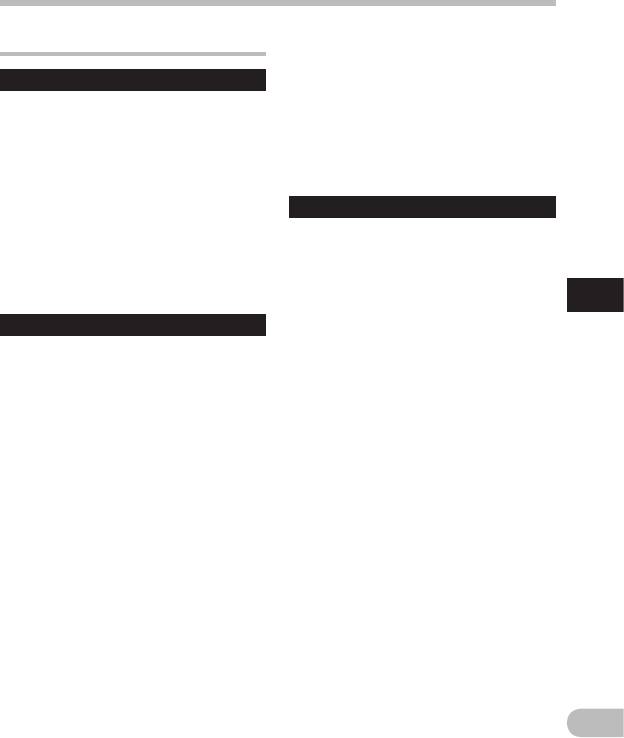
57
Метод настройки меню
• При использовании функции
- Воспроизвед-е [Play Menu]
[ EUPHONY ] будут недоступны
следующие функции.
Шумоподавление [Noise Cancel]
• Замедленное/ускоренное
воспроизведение ( ☞ cтр.41)
Если записываемый звук плохо слышен
• [ Noise Cancel ]
из-за шумной обстановки, отрегулируйте
• [ Voice Filter ]
установку уровня подавления шумов.
• [ Reverb ] ( ☞ cтр.59)
[ High ] [ Low ]: Включает функцию
подавления шумов. Шум будет снижен и
• При воспроизведении звука через
качество звука файла будет улучшено.
встроенный динамик функция EUPHONY
отключается.
[ Off ]: Отключает эту функцию.
• При использовании функции
Голос. фильтр [Voice Filter]
[ Noise Cancel ] будут недоступны
следующие функции.
В диктофоне имеется функция
• Замедленное/ускоренное
голосового фильтра, позволяющая
воспроизведение ( ☞ cтр.41)
обрезать звуки низкочастотной и
• [ Voice Filter ]
высокочастотной тональности во время
• [ EUPHONY ]
нормального, быстрого или медленного
воспроизведения и обеспечивающая таким
• [ Reverb ] ( ☞ cтр.59)
4
образом более чистое воспроизведение.
Метод настройки меню
EUPHONY
[ On ]: Включает функцию голосового
фильтра.
В данном диктофоне используется
[ Off ]: Отключает эту функцию.
“EUPHONY MOBILE”, новейшая система
• При использовании функции
объемного звука, в которой сочетается
[ Voice Filter ] будут недоступны
коррекция полосы частот, технология
следующие функции.
расширения и технология обработки
• [ Noise Cancel ]
виртуального источника звука. В
• [ EUPHONY ]
добавление к естественному широкому
• [ Reverb ] ( ☞ cтр.59)
ощущению, которое оставляет
записанный звук, этот диктофон
обладает особенностями, благодаря
которым слушатели не испытывают
чувства стесненности или замкнутого
пространства, а также не устают от
слишком сильного пространственного
звучания. Более того, слушатели менее
всего склонны испытывать ощущения,
вызываемые стесненным или закрытым
пространством, или чувство усталости от
звучания слишком большого пространства.
Можно выбрать один из четырех уровней
EUPHONY, согласно вашим предпочтениям.
[ Power ]: В этом режиме подчеркиваются
нижние звуковые регистры.
[ Wide ]: В этом режиме создается ощущение
расширенного пространства.
[ Natural ]: В этом режиме производится
коррекция и расширение акустического
RU
поля, характерные для естественного
звука.
[ Off ]: Отключает эту функцию.
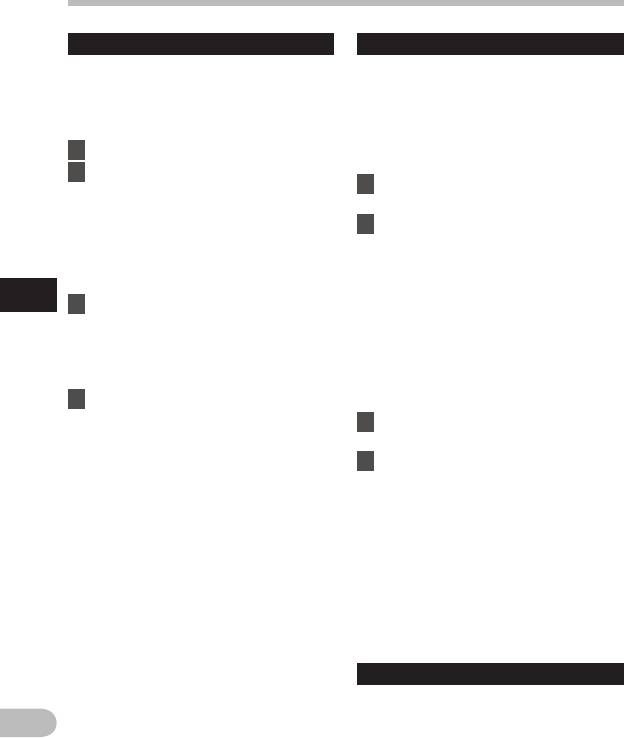
58
Метод настройки меню
Режим воспр. [Play Mode]
Пропуск [Skip Space]
Вы можете выбрать режим
Данная функция позволяет быстро
воспроизведения, который соответствует
переходить вперед (перемотка вперед) или
вашим предпочтениям.
назад (перемотка назад) на новую позицию
в воспроизводимом файле с заданным
Выберите желаемый диапазон
шагом. Эта функция удобна, когда
воспроизведения:
необходимо быстро перейти на другую
1 Выберите [ Play Area ].
позицию воспроизведения или повторно
воспроизвести короткие фразы.
2 Выберите [ File ], [ Folder ] или
1 Выберите [ Forward Skip ] или
[ All ].
[ Reverse Skip ].
[ File ]: Выбирает текущий файл.
[ Folder ]: Выбирает текущую папку.
2 Установите интервал пропуска.
[ All ]: Выбирает все файлы в текущей
Когда выбран [ Forward Skip ]:
памяти.
[ File Skip ] [ 10sec. Skip ] [ 30sec. Skip ]
Выберите желаемый режим
[ 1min. Skip ] [ 5min. Skip ]
воспроизведения:
[ 10min. Skip ]
4
Когда выбран [ Reverse Skip ]:
1 Выберите [ Repeat ] или
[ File Skip ] [ 1sec. Skip ] по [ 5sec. Skip ]
Метод настройки меню
[ Random ].
[ 10sec. Skip ] [ 30sec. Skip ]
[ Repeat ]: Устанавливает режим повтора
[ 1min. Skip ] [ 5min. Skip ]
воспроизведения.
[ 10min. Skip ]
[ Random ]: Устанавливает режим
случайного воспроизведения.
Воспроизведение вперед/назад с
2 Выберите [ On ] или [ Off ].
пропуском:
[ On ]: Включает функцию повторного
1 Нажмите кнопку ` OK , чтобы
или случайного воспроизведения.
начать воспроизведение.
[ Off ]: Отключает эту функцию.
• В режиме [ File ], когда воспроизведение
2 Нажмите кнопку 9 или 0 .
достигает конца последнего файла в
• Диктофон выполнит быстрый
папке, на экране дисплея в течение
переход вперед (перемотка
2 секунд мигает [ End ], и диктофон
вперед) или быстрый переход
останавливается на начале последнего
назад (перемотка назад) с
файла.
заданным интервалом и начнет
• В режиме [ Folder ], когда
воспроизведение.
воспроизведение достигает конца
• Если в файле имеется индексная или
последнего файла в папке, на экране
временная пометка или пометка
дисплея в течение 2 секунд мигает [ End ],
позиции завершения воспроизведения
и диктофон останавливается на начале
ближе точки окончания установленного
первого файла в папке.
шага, диктофон выполнит переход
• В режиме [ All ], после завершения
вперед/назад на позицию такой
воспроизведения последнего
пометки.
файла в папке, диктофон начнет
воспроизведение первого
Будильник [Alarm]
файла в следующей папке. Когда
воспроизведение достигнет конца
Описаны в “ Функция сигнального
последнего файла в диктофоне, на
воспроизведения [ Alarm ] ” ( ☞ стр.69).
RU
экране дисплея в течение 2 секунд будет
мигать [ End ], и диктофон остановится на
начале первого файла в диктофоне.
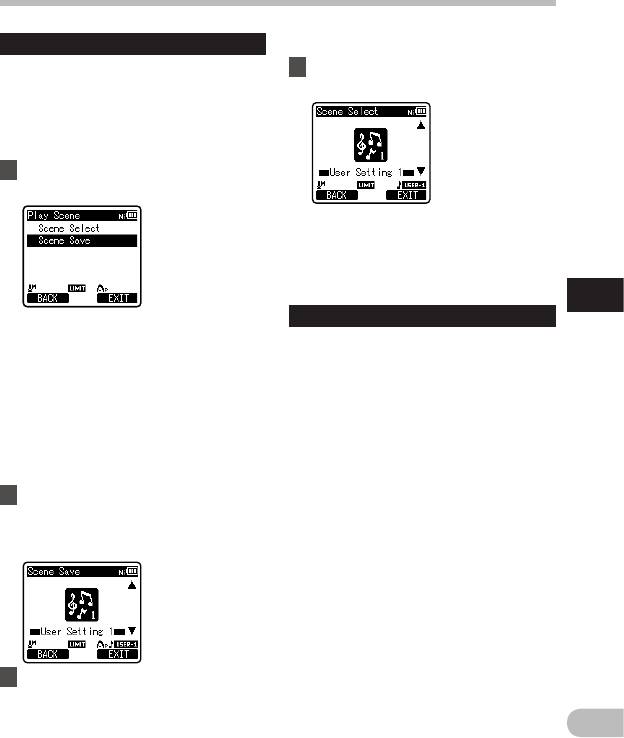
59
Метод настройки меню
4
Метод настройки меню
RU
Сцена воспр. [Play Scene]
Когда выбран [ Scene Select ] :
Записанные с помощью диктофона
4 Выберите сцену
аудио-файлы и файлы, загруженные с
воспроизведения.
компьютера, могут быть сохранены с
выбранными пользователем установками
воспроизведения для соответствия
желаемым качествам звука и методам
воспроизводства.
1 Выберите [ Scene Select ] или
[ Scene Save ].
Проверка установок:
На экране [ Scene Select ] выберите
сцену воспроизведения с помощью
кнопок + или - и нажмите кнопку
9 Нажмите кнопку 0 , чтобы
вернуться к экрану [ Scene Select ].
Р е в е р б е р а ц и я [ R e v e r b ]
[ Scene Select ]: Выберите сцену
воспроизведения, индивидуально
Вы можете насладиться эффектом
настроенную в соответствии с
реверберации звука, соответствующей
вашими предпочтениями.
различному пространству − от студии
[ Scene Save ]: Вы можете сохранить до 3
звукозаписи до помещения под куполом.
конфигураций установок меню для
[ Off ]: Отключает эту функцию
текущего воспроизведения.
реверберации. Выберите эту установку
• Выбрав параметр [ Scene Select ]
для воспроизведения оригинального
переходите к выполнению действий,
звука, как он был записан.
описанных в пункте 4.
[ Studio ] [ Club ] [ Hall ] [ Dome ]: Выберите
желаемую акустическую среду.
Когда выбран [ Scene Save ] :
• Эта функция работает только при
2 Установите параметры
воспроизведении. Этот диктофон
не может производить запись
воспроизведения в
с использованием результатов
соответствии с вашими
воспроизведения.
предпочтениями.
• При использовании функции [ Reverb ]
будут недоступны следующие функции.
• Замедленное/ускоренное
воспроизведени ( ☞ cтр.41)
• [ Noise cancel ] ( ☞ стр.57)
• [ EUPHONY ] ( ☞ стр.57)
• [ Voice Filter ] ( ☞ стр.57)
3 Укажите путь для сохранения
установок.
• На этих моделях путь для
сохранения установок можно
выбирать с [ User Setting 1 ] по
[ User Setting 3 ].
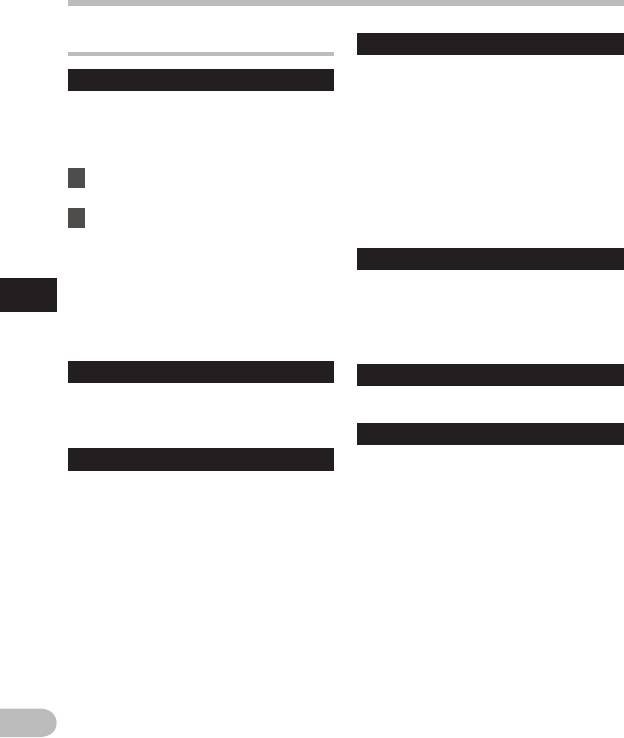
60
Метод настройки меню
. Экран/Звук [LCD/Sound Menu]
С и г н а л [ B e e p ]
Сигналы оповещают о нажатии кнопок и
Подсветка [Backlight]
предупреждают об ошибках. Системные
звуковые сигналы могут быть отключены.
По умолчанию подсветка дисплея
[ Volume3 ]:
включена. Дисплей останется освещенным
Повышение громкости звуковых
приблизительно 10 сек (исходная
сигналов.
установка), если на диктофоне нажата
[ Volume2 ]:
кнопка.
Восстановление обычного уровня
1 Выберите [ Lighting Time ] или
громкости звуковых сигналов.
[ Brightness ].
[ Volume1 ]:
Понижение громкости звуковых
2 Выберите установку.
сигналов.
Когда выбран [ Lighting Time ]:
[ Off ]: Отключает эту функцию.
[ Off ]:
Язык(Lang) [Language(Lang)]
Отключает эту функцию.
[ 5seconds ] [ 10seconds ] [ 30seconds ]
Для этого диктофона можно выбрать язык
[ 1minute ]:
дисплея.
4
Включает функцию подсветки.
[ English ] [ Français ] [ Deutsch ] [ Italiano ]
Метод настройки меню
Когда выбран [ Brightness ]:
[ Español ] [ Русский ]:
[ High ] [ Low ]:
• Выбираемые языки различаются в
Задает яркость подсветки.
зависимости от региона.
К о н т р а с т [ C o n t r a s t ]
Голос. подск. [Voice Guide]
Контрастность дисплея может быть
Описаны в “ Звуковая справка
установлена на один из 12 уровней.
[ Voice Guide ] ” ( ☞ cтр.72).
• Контрастность дисплея может быть
В с т у п л е н и е [ I n t r o P l a y ]
установлена на уровень от [ 01 ] до [ 12 ].
Коснувшись курсором имени файла
Индикатор [LED]
в папке, можно прослушать первые
Вы можете настроить светодиод таким
несколько секунд звукозаписи. Эту
образом, чтобы индикатор сигнал LED не
функцию удобно использовать при поиске
включалась.
файлов.
[ On ]: Подсветка светодиода будет
[ 10seconds ]:
включена.
Воспроизводятся первые 10 секунд
[ Off ]: Подсветка светодиода будет
звукового файла.
выключена.
[ 5seconds ]:
Воспроизводятся первые 5 секунд
звукового файла.
[ 3seconds ]:
Воспроизводятся первые 3 секунды
звукового файла.
[ Off ]:
Отключает эту функцию.
RU
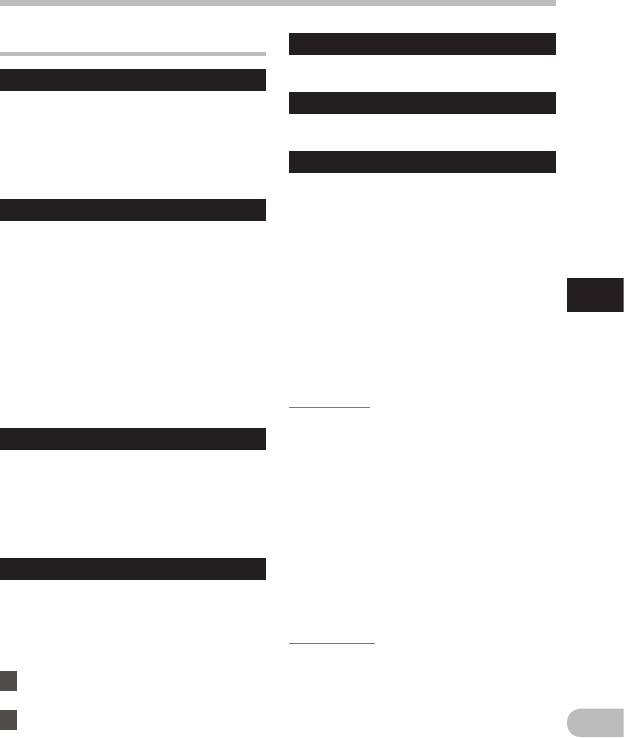
61
Метод настройки меню
/ Подменю [Device Menu]
Время и дата [Time & Date]
Описаны в “ Установка времени и даты
Выбор памяти [Memory Select]
[ Time & Date ] ” ( ☞ cтр.22).
Когда в диктофон вставлена карта памяти
Установки USB [USB Settings]
microSD вы можете выбрать, выполнять ли
Описаны в “ Изменение класса USB
запись во встроенную флэш-память или на
[ USB Settings ] ” ( ☞ cтр.73).
карту microSD ( ☞ cтр.24).
[ Built-in Memory ]: Встроенная флеш-
Сброс [Reset Settings]
память.
При этом выполняется возврат установок
[ microSD Card ]: Карта microSD.
функций к исходным значениям (заводские
Эконом энергии [Power Save]
установки по умолчанию).
[ Start ]: Возвращает установки к исходным
Не страшно, если вы забудете выключить
значениям.
питание. Если диктофон находится
[ Cancel ]: Выполняет возврат в
в режиме остановки более 10 минут
[ Device Menu ].
(исходная установка), в то время как
• После сброса этих настроек в исходное
питание включено, питание будет
состояние будут сохранены установки
выключено.
4
времени, число файлов и имя папки -
[ 5minutes ] [ 10minutes ] [ 30minutes ]
Метод настройки меню
они не будут возвращены в их исходное
[ 1hour ]:
состояние.
Задайте время в минутах до отключения
питания.
Установки меню после сброса
[ Off ]: Отключает эту функцию.
(исходные установки):
• При нажатии любой кнопки, счет
истекшего времени таймера
, Rec Menu :
отключения питания начинается снова.
[ Mic Select ] [ Central Mic ON ]
[ Mic Sense ] [ Middle ]
батарейка [Battery]
[ Rec Mode ]
[ PCM ] [ 44.1kHz ]
Выберите тип используемой батареи.
[ Rec Level ] [ Manual ]
[ Ni-MH ] ( õ ): Выберите этот параметр
([ Limiter ON ])
в случае использования Ni-MH
[ Zoom Mic ] [ Off ]
перезаряжаемой аккумуляторной
[ Low Cut Filter ] [ Off ]
батареи Olympus (BR404).
[ VCVA ] [ Off ]
[ Alkaline ] ( ú ): Выберите, когда
[ On/Off ] [ Off ]
[ Standby ] [ Off ]
используете щелочные батарейки ААА.
[ V-Sync. Rec ] [ Off ]
Имя папки [Folder Name]
[ Timer Rec ] [ Off ]
[ Rec Scene ] [ Off ]
Вы можете изменять имена папок с Folder
[ Rec Monitor ] [ Off ]
[ & ] по Folder [ * ] предназначенных для
[ Plug-inPower ] [ On ]
аудиозаписи, на имена, предустановленные
[ Pre-Recording ] [ Off ]
в шаблоне Вы также можете изменять
- Play Menu :
имена папок, зарегистрированные в
[ Noise Cancel ] [ Off ]
шаблоне, с помощью “Olympus Sonority”.
[ EUPHONY ] [ Off ]
1 Выберите папку, имя которой
[ Voice Filter ] [ Off ]
[ Play Mode ]
вы желаете изменить.
[ Play Area ] [ File ]
[ Repeat ] [ Off ]
2 Выберите имя папки из
RU
[ Random ] [ Off ]
предустановленного шаблона.
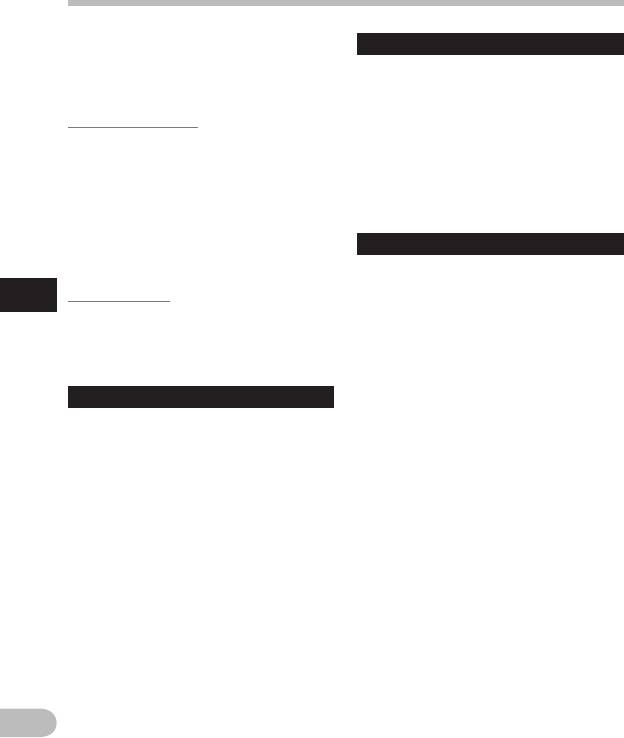
62
Метод настройки меню
[ Skip Space ]
Инфо о памяти [Memory Info.]
[ Forward Skip ] [ File Skip ]
[ Reverse Skip ] [ File Skip ]
Оставшаяся емкость для записи и
[ Alarm ] [ Off ]
общая емкость носителя записи может
[ Play Scene ] [ Off ]
отображаться на экране меню.
[ Reverb ] [ Off ]
• Диктофон будет использовать
. LCD/Sound Menu :
некоторый объем памяти для хранения
[ Backlight ]
файла с управляющей информацией.
[ Lighting Time ] [ 10Seconds ]
Отображаемая свободная емкость
[ Brightness ] [ Low ]
карты памяти microSD будет немного
[ Contrast ] [ Level 06 ]
меньше, чем общая емкость носителя в
[ LED ] [ On ]
связи с характеристиками карты памяти
[ Beep ] [ Volume 2 ]
microSD, но это не свидетельствует о
[ Language(Lang) ] [ English ]
неисправности.
[ Voice Guide ]
[ On/Off ] [ On ]
Инфо о системе [System Info.]
[ Speed ] [ Speed 3 ]
[ Volume ] [ Volume 3 ]
Вы можете ознакомиться с системной
[ Intro Play ] [ Off ]
информацией диктофона на экране
/ Device Menu :
меню. На дисплее отображается [ Model ]
4
(наименование модели), [ Version ] (версия
[ Memory Select] [ Built-in Memory ]
Метод настройки меню
[ Power Save ] [ 10minutes ]
системы) и [ Serial No. ] (серийный номер).
[ Battery ] [ Ni-MH ]
[ USB Settings ]
[ USB Connect ] [ PC ]
[ USB Class ] [ Storage class ]
Форматирование [Format]
Описаны в “ Форматирование диктофона
[ Format ] ” ( ☞ стр.74).
RU
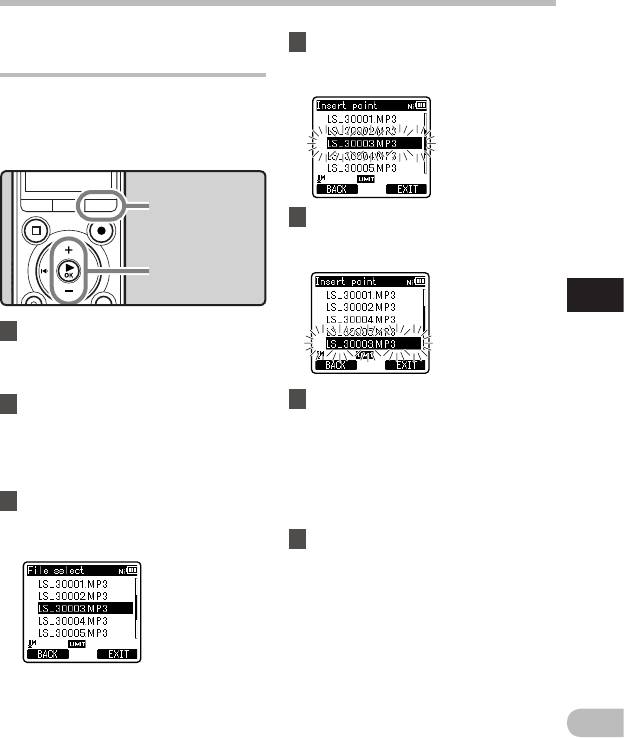
63
Метод настройки меню
4
Метод настройки меню
RU
4 Нажмите кнопки ` OK .
Изменение порядка файлов
• Курсор замигает, показывая, что этот
[ Replace ]
файл можно переместить.
Вы можете переместить файл в папку,
чтобы изменить порядок воспроизведения.
Сначала выберите папку (файл), для
которой (которого) Вы хотите изменить
порядок воспроизведения.
Kнопка F2
5 Нажатием кнопки + или −
выберите место, куда Вы
хотите переместить файл.
Kнопка + −
Kнопка ` OK
1 Выберите папку, в которой вы
хотели бы изменить порядок
следования композиций
( ☞ стр.29).
6 Нажмите кнопку ` OK для
2 Выберите опцию [ Replace ] из
подтверждения установки.
списка [ File Menu ].
• Если есть другие файлы, которые Вы
• Подробная информация о входе
хотите переместить, повторите шаги
в настройки меню находится в
с 3 по 6.
разделе “ Метод настройки меню ”
• Нажатие на кнопку 0 вместо
( ☞ стр.48).
кнопки ` OK отменяет изменение
3 Нажатием кнопки + или −
установок с возвратом на
выберите файл, который Вы
предыдущий экран.
хотите переместить.
7 Закройте меню нажмите
кнопку F2 ( EXIT ).
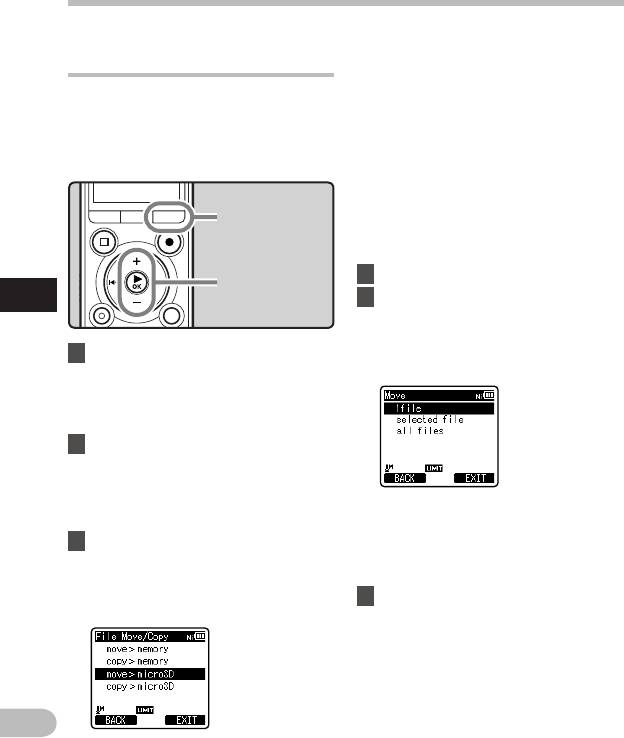
64
Метод настройки меню
4
RU
[ move > memory ]:
Перемещение/копирование
Переместите файл во или на карте
файлов [ File Move/Copy ]
microSD внутренней памяти в
другую папку внутренней памяти.
Файлы, сохраненные на внутренней
[ copy > memory ]:
памяти или на карте microSD могут
Скопирует файл во внутренней
быть перемещены или скопированы на
памяти или на карте microSD в
носителях памяти. Файлы также могут быть
другую папку внутренней памяти.
перемещены и скопированы из одного
[ move > microSD ]:
носителя памяти на другой.
Переместит файл во внутренней
памяти или на карте microSD в
другую папку ан карте microSD.
[ copy > microSD ]:
Kнопка F2
Скопирует файл во внутренней
памяти или на карте microSD в
другую папку ан карте microSD.
4 Нажмите кнопку ` OK .
Kнопка + −
Kнопка ` OK
5 Используйте кнопки + и
− для выбора количества
Метод настройки меню
файлов, предназначенных
для перемещения или
1 Выберите папку, где
копирования.
расположен файл,
предназначенный
для перемещения или
копирования ( ☞ стр.29).
2 Выберите опцию [ File Move/
Copy ] из списка [ File Menu ].
• Подробная информация о входе
в настройки меню находится в
разделе “ Метод настройки меню ”
[ 1file ]:
( ☞ стр.48).
Выберите только нужный вам файл.
[ Selected files ]:
3 Используйте кнопки + и − для
Выберите несколько файлов.
выбора нового расположения
[ All files ]:
файла, предназначенного
Выберите все файлы в папке.
для перемещения или
6 Нажмите ` OK для
копирования.
перемещения к
соответствующей настройке.
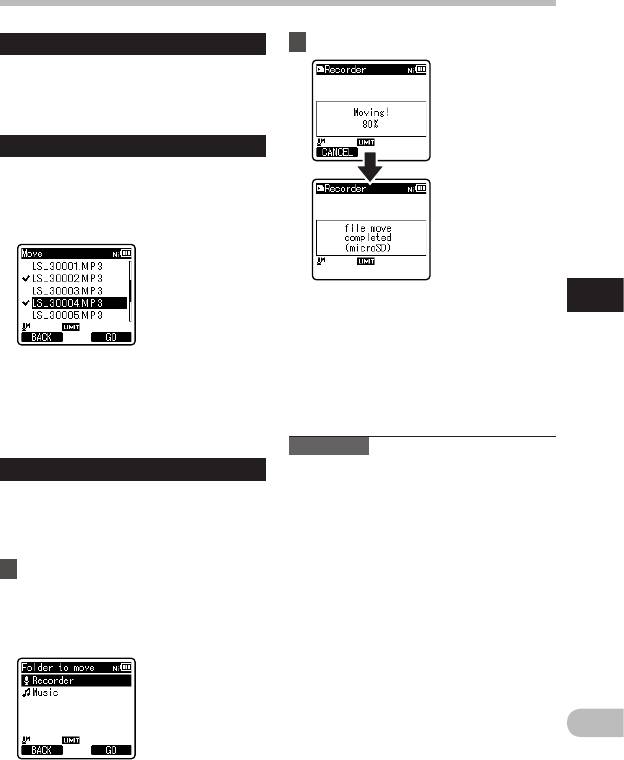
65
Метод настройки меню
4
Метод настройки меню
RU
При выборе [ 1file ]:
8 Нажмите кнопку F2 ( GO ).
1 Используйте кнопки + и − для выбора
файлов, предназначенных для
перемещения или копирования.
2 Нажмите кнопку ` OK для выбора
желаемого файла.
При выборе [ Selected files ]:
1 Используйте кнопки + и − для выбора
файлов, предназначенных для
перемещения или копирования.
2 Нажмите ` OK для пометки выбранных
файлов.
• На экране появится сообщение
[ Moving! ] или [ Copying! ], начнется
процесс перемещения или
копирования файлов. Во время
процесса перемещения или
3 Повторяйте шаги 1 и 2 до тех пор,
копирования, состояние будет
пока все файлы, которые вы желаете
показываться в процентах. Процесс
переместить или скопировать не будут
завершен при появлении сообщения
выбраны, а затем нажмите на кнопку
[ File move completed ] или
F2 ( GO ).
[ File copy completed ].
Примечания
• Диктофон не может производить
При выборе [ All files ]:
запись при недостаточном количестве
При выборе всех файлов, все находящиеся
свободной памяти.
в папке файлы будут автоматически
• Диктофон не может осуществлять
отмечены и устройство переместится на
копирование или перемещение, если
экран [ Folder to move ].
количество файлов превышает 200.
• Не извлекайте батареи во время
копирования или перемещения файлов.
7 Используйте кнопки 9 , 0
Это может привести к повреждению
или кнопки + , − для выбора
данных.
желаемой папки, в которую
• Файл не может быть скопирован или
файлы будут перемещены или
перемещен в пределах одной папки.
• При отмене операции во время
скопированы.
копирования или перемещения
задействованным остается только файл,
который в настоящее время копируется
или перемещается, все другие файлы не
будут копироваться или перемещаться.
• Заблокированные файлы останутся
таковыми после перемещения или
копирования.
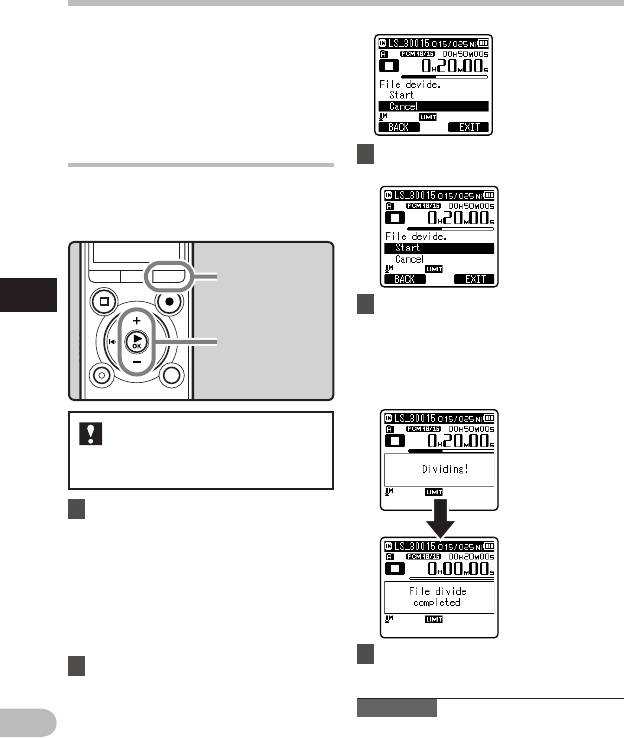
66
Метод настройки меню
4
RU
• Файлы DRM не могут быть скопированы
или перемещены.
• Невозможно копирование или
перемещение файлов непосредственно
в папку [ Recorder ].
Разделение файлов на
фрагменты [ File Divide ]
3 Нажатием кнопки + выберите
позицию [ Start ].
Для более доступной организации
и редактирования, предусмотрена
возможность разделения файлов с
большим объемом и длительностью.
Kнопка F2
4 Нажмите кнопку ` OK .
Метод настройки меню
• На экране отобразится сообщение
Kнопка + −
[ Dividing! ], и начнется процесс
Kнопка ` OK
разбивки файла.
• Сообщение [ File divide completed ]
свидетельствует о завершении
процесса разбивки.
Разделены могут быть только
файлы типа PCM и МР3,
записанные с помощью данного
диктофона.
1 Остановите воспроизведение
файла в том месте, где он
должен быть разделён.
• Во время воспроизведения нажмите
и удерживайте нажатой клавишу
9 или 0 кнопки для быстрой
перемотки вперед или назад.
• Полезно заранее проставить
индексные метки в местах
разделения .
5 Закройте меню нажмите
2 Выберите опцию [ File Divide ]
кнопку F2 ( EXIT ).
из списка [ File Menu ].
• Подробная информация о входе
Примечания
в настройки меню находится в
• Разделение файла может производиться
разделе “ Метод настройки меню ”
только тогда, когда на экране будет
( ☞ стр.48).
отображаться список файлов.
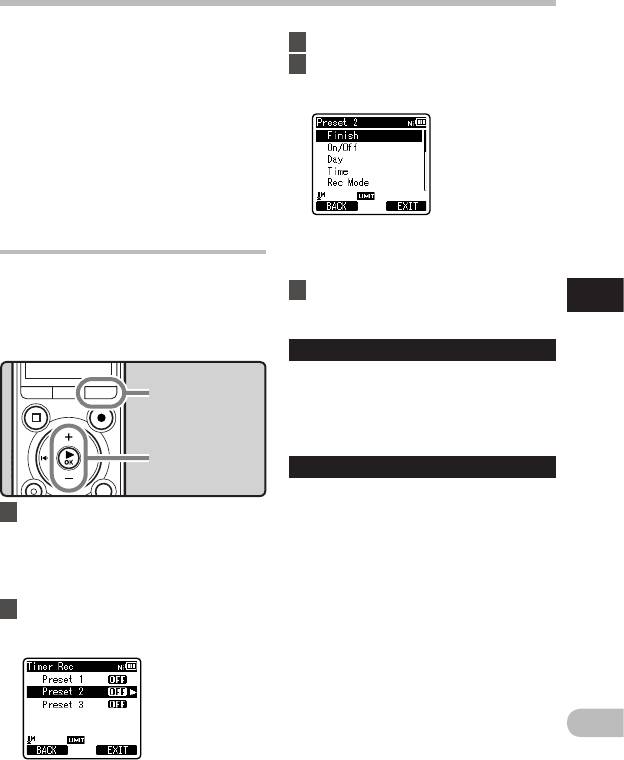
67
Метод настройки меню
4
Метод настройки меню
RU
• Устройство не может разбивать файлы,
3 Нажмите кнопку ` OK .
если их количество в папке превышает 199.
4 Нажмите кнопку + или − ,
• Заблокированные файлы не могут быть
разделены ( ☞ стр.50).
чтобы выбрать позицию для
• После разделения первая часть файла
установки.
будет переименована в [ File name_
1.MP3 ], а вторая - [ File name_2.MP3 ].
• При очень малой длительности файл не
может быть разбит, даже если он имеет
формат MP3 или PCM.
• Не извлекайте батареи во время
разделения файла. Это может привести к
повреждению данных.
• Выберите пункты, которые Вы
Запись по таймеру [ Timer Rec ]
желаете установить, из настроек
[ On/Off ], [ Day ], [ Time ], [ Rec Mode ],
Запись по таймеру является функцией,
[ Folder ], и [ Mic Sense ].
предназначенной для выполнения записи
5 Нажмите кнопку ` OK , чтобы
в установленное время. Вы можете
перейти к соответствующей
запрограммировать до 3 желаемых
настроек (Preset 1-3) ([ On/Off ], [ Day ], [ Time ],
установке.
[ Rec Mode ], [ Folder ] и [ Mic Sense ]).
Установка [ On/Off ]:
1 Нажатием кнопки + или − выберите [ On ]
или [ Off ].
Kнопка F2
[ On ]: Установка применяется.
[ Off ]: Установка не применяется.
2 Нажмите кнопку ` OK , чтобы выйти из
экрана выбора [ On/Off ].
Kнопка + −
Kнопка ` OK
Установка [ Day ]:
1 Нажатием кнопки + или − выберите
[ One Time ], [ Everyday ] или [ Every Week ].
1 Выберите опцию [ Timer Rec ] из
[ One Time ]: Выполняет запись один раз в
списка [ Rec Menu ].
установленное время.
• Подробная информация о входе
[ Everyday ]: Выполняет запись каждый
в настройки меню находится в
день в установленное время.
разделе “ Метод настройки меню ”
[ Every Week ]: Выполняет запись в
( ☞ стр.48).
установленное время в заданный
день недели.
2 Нажатием кнопки + или −
Выберите [ Every Week ] и нажмите
выберите номер
кнопку ` OK , чтобы перейти к выбору
предварительной настройки.
[ Day ]. Нажатием кнопки + или −
выберите желаемый день недели.
2 Нажмите кнопку ` OK , чтобы выйти из
экрана выбора [ Day ].
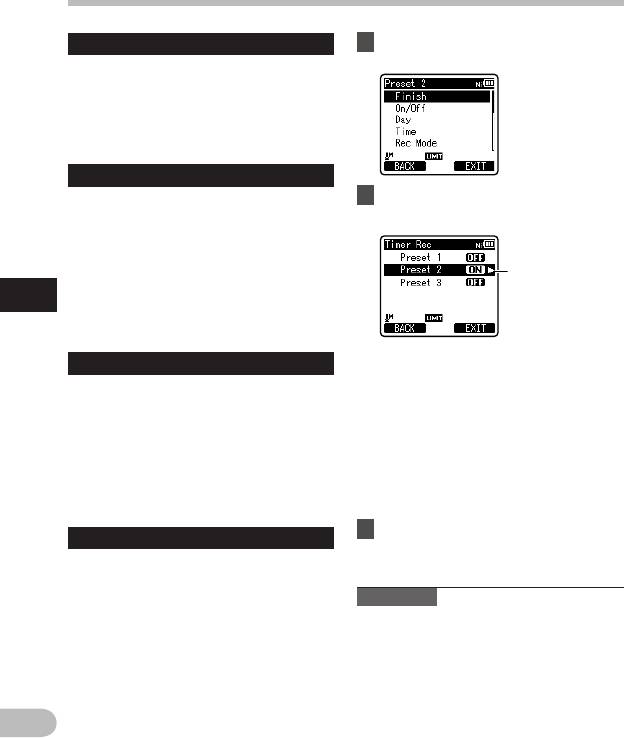
68
Метод настройки меню
4
Метод настройки меню
RU
Установка [ Time ]:
6 Нажатием кнопки + или −
выберите позицию [ Finish ].
1 Используйте кнопку 9 или 0 для
выбора “Час” и “Мин.” в меню
[ Start Time ] и для выбора “Час” и “Мин.”
в меню [ Stop Time ].
2 Для установки нажмите кнопку + или − .
3 Нажмите кнопку ` OK , чтобы выйти из
экрана выбора [ Time ].
Установка [ Rec Mode ]:
Запись по таймеру начнется в
7 Нажмите кнопку ` OK для
установленном режиме [ Rec Mode ]
подтверждения установки.
( ☞ стр.51), в независимости от текущего
режима записи.
1 Нажатием кнопки + или − выберите
режим записи.
При выборе
2 Нажмите кнопку ` OK .
функции [ ON ]
3 Используйте кнопки + и − для выбора
размера записи.
4 Нажмите кнопку ` OK , чтобы выйти из
экрана выбора [ Rec Mode ].
• Запрограммированные
Установка [ Folder ]:
установки будут заданы и экран
вернется в меню выбора номера
1 Используйте кнопки + и − для выбора
предварительной настройки.
места назначения для сохранения файла
• Для выбора других номеров
(Память).
предварительной установки
2 Нажмите кнопку ` OK для перехода к
повторите вышеописанные
выбору [ Folder ].
действия.
3 Используйте кнопки + и − для выбора
• При нажатии кнопки 9 в функции
местя назначения для сохранения файла
Выбрать в Расширенном меню
(Папка).
производится подтверждение
4 Нажмите кнопку ` OK , чтобы выйти из
выбранных установок.
экрана выбора [ Folder] .
8 Закройте меню нажмите
Установка [ Mic Sense ]:
кнопку F2 ( EXIT ).
Запись по таймеру начнется в заданном
• На дисплее отобразится [ « ].
режиме чувствительности микрофона
( ☞ стр.50), в независимости от текущей
Примечания
настройки чувствительности микрофона.
1 Нажатием кнопки + или − выберите
• Если диктофон используется в
[ High ], [ Middle ], или [ Low ].
предварительно установленное время,
2 Нажмите кнопку ` OK , чтобы выйти из
запись по таймеру начнется сразу после
экрана выбора [ Mic Sense ].
остановки диктофона.
• Запись по таймеру начнется в заданное
время, даже если питание диктофона
выключено или диктофон установлен в
режим Hold.
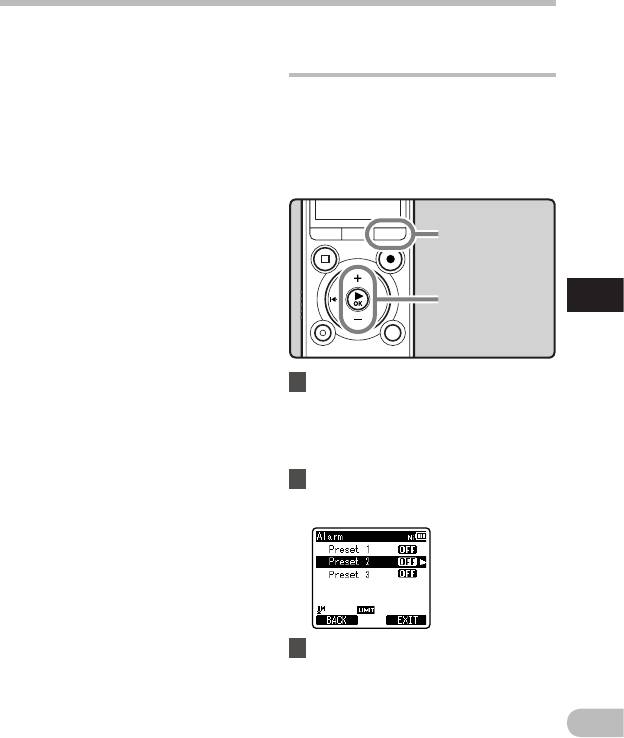
69
Метод настройки меню
4
Метод настройки меню
RU
• Если для всех трех предварительных
Функция сигнального
настроек для записи по таймеру задано
одно и то же время начала записи,
воспроизведения [ Alarm ]
то [ Preset 1 ] имеет самый высокий
Функция сигнального воспроизведения
приоритет, а [ Preset 3 ] - самый низкий.
воспроизводит выбранный файл в заранее
• Если время начала записи по таймеру
установленное время.
и время сигнального воспроизведения
Вы можете запрограммировать до 3
( ☞ cтр.69) установлены на одинаковые
желаемых настроек (Preset 1-3) ([ On/Off ],
значения, приоритет отдается записи по
[ Day ], [ Start Time ], [ Volume ], [ Alarm Sound ]
таймеру.
и [ Playback File ]).
• Если заряд батареек закончится во
время выполнения записи по таймеру
диктофон остановит запись. Проверьте
заряд батареек перед началом записи
Кнопка F2
по таймеру.
• Если [ Time & Date ] установлены
неправильно, Вы не сможете установить
желаемое время для записи по
Кнопка + −
таймеру, поэтому перед установкой
Кнопка ` OK
записи по таймеру убедитесь в том, что
настройки для [ Time & Date ] выполнены
корректно. Если настройки выполнены
неправильно, переустановите
[ Time & Date ] ( ☞ cтр.23).
• Когда карта microSD выбрана в качестве
1 Выберите опцию [ Alarm ] из
носителя записи при отсутсвии самой
списка [ Play Menu ].
карты microSD в диктофоне, файл будет
• Подробная информация о входе
записан в папку [ Folder A ] внутренней
в настройки меню находится в
памяти.
разделе “ Метод настройки меню ”
( ☞ стр.48).
2 Нажатием кнопки +
или − выберите номер
предварительной настройки.
3 Нажмите кнопку ` OK .
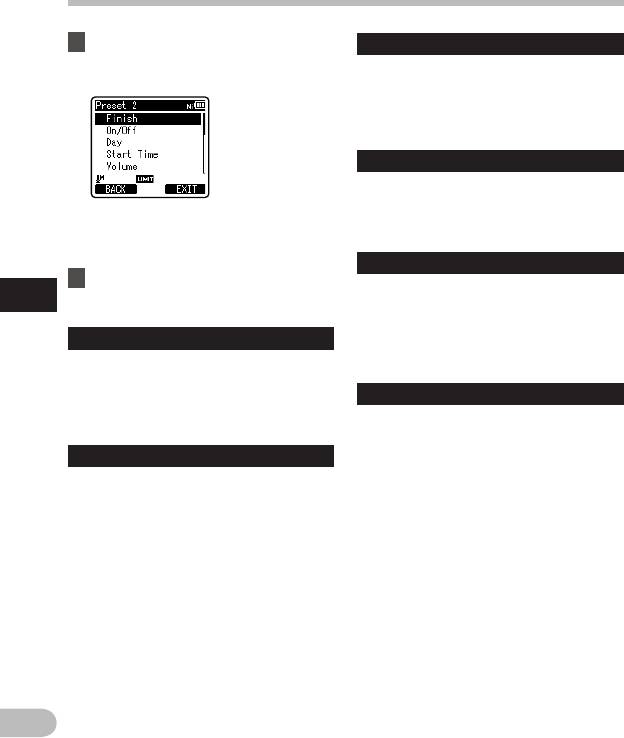
70
Метод настройки меню
4
Метод настройки меню
RU
4 Нажмите кнопку + или − ,
Установка [ Start Time ]:
чтобы выбрать позицию для
1 Используйте кнопку 9 или 0
установки.
для выбора “Час” и “Мин.” в меню
[ Start Time ].
2 Для установки нажмите кнопку + или − .
3 Нажмите кнопку ` OK , чтобы выйти из
экрана выбора [ Start Time ].
Установка [ Volume ]:
1 Нажатием кнопки + или − настройте
уровень громкости. Нажмите кнопку F1 ,
чтобы проверить уровень громкости.
• Выберите пункты, которые Вы
2 Нажмите кнопку ` OK , чтобы выйти из
желаете установить, из настроек
экрана выбора [ Volume ].
[ On/Off ] [ Day ] [ Start Time ] [ Volume ]
[ Alarm Sound ] и [ Playback File ].
Установка [ Alarm Sound ]:
5 Нажмите кнопку ` OK , чтобы
1 Нажатием кнопки + или − выберите
перейти к соответствующей
оповещающий сигнал из
установке.
[ Alarm1 ], [ Alarm2 ] и [ Alarm3 ].
Нажмите кнопку F1 , чтобы проверить
Установка [ On/Off ]:
оповещающий сигнал.
2 Нажмите кнопку ` OK , чтобы выйти из
1 Нажатием кнопки + или − выберите [ On ]
экрана выбора [ Alarm Sound ].
или [ Off ].
[ On ]: Установка применяется.
Установка [ Playback File ]:
[ Off ]: Установка не применяется.
2 Нажмите кнопку ` OK , чтобы выйти из
1 Нажатием кнопки + или − выберите
экрана выбора [ On/Off ].
[ No File Play] , или [ File Select ].
[ No File Play] : Звучит только
Установка [ Day ]:
оповещающий сигнал.
[ File Select ]: После того, как прозвучит
1 Нажатием кнопки + или − выберите
оповещающий сигнал, начнется
[ One Time ], [ Everyday ], или
воспроизведение выбранного файла.
[ Every Week ].
• При нажатии ` OK в меню [ File Select ]
[ One Time ]: Сигнальное
диктофон перейдет к меню [ Memory
воспроизведение будет выполнено
Select ].
только один раз в заданное время.
• Выберите тип памяти, в которой
[ Everyday ]: Сигнальное
находится файл с воспроизведением
воспроизведение будет выполняться
сигнала и нажмите ` OK . Диктофон
в заданное время каждый день.
перейдет к установкам папки,
[ Every Week ]: Выполняет сигнальное
в которой находится файл с
воспроизведение в установленное
воспроизведением сигнала.
время в заданный день недели.
• Выберите папку, используя кнопки
Выберите [ Every Week ] и нажмите
+ и − и нажмите кнопку ` OK
кнопку ` OK , чтобы перейти к выбору
для перехода к выбору файла.
[ Day ]. Нажатием кнопки + или −
Аналогично используйте кнопки + и −
выберите желаемый день недели.
для выбора файла.
2 Нажмите кнопку ` OK , чтобы выйти из
2 Нажмите кнопку ` OK , чтобы выйти из
экрана выбора [ Day ].
экрана выбора [ Playback File ].
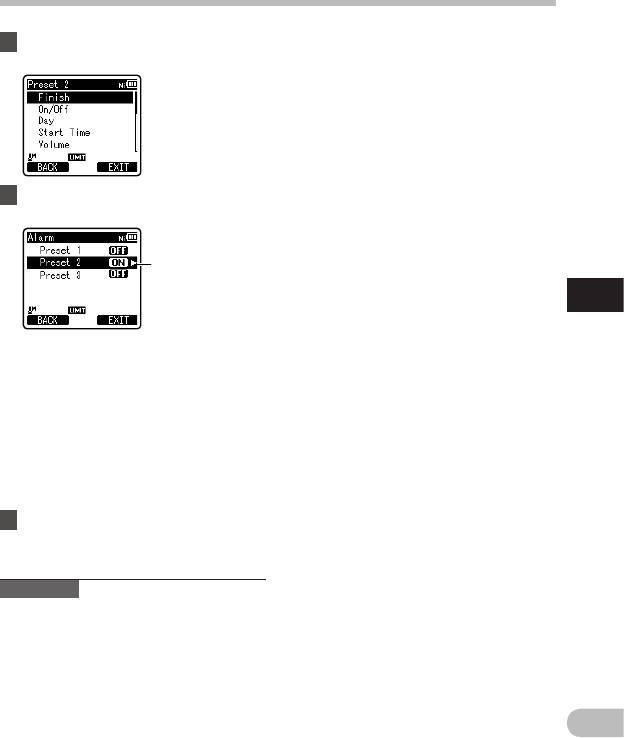
71
Метод настройки меню
4
Метод настройки меню
RU
6 Нажатием кнопки + или −
• Если для всех трех предварительных
настроек для воспроизведения по
выберите позицию [ Finish ].
таймеру задано одно и то же время
начала воспроизведения, то
[ Preset 1 ] имеет самый высокий
приоритет, а [ Preset 3 ] - самый низкий.
• Если в заданное время диктофон
используется или с ним выполняются
какие-либо операции, то функция
сигнального воспроизведения
активироваться не будет.
7 Нажмите кнопку ` OK для
• Оповещающий сигнал прозвучит в
подтверждения установки.
заданное время, даже в том случае, если
питание диктофона выключено или он
находится в режиме Hold. Диктофон
начинает воспроизведение выбранного
При выборе
файла при нажатии любой кнопки и
функции [ ON ]
останавливает воспроизведение при
нажатии кнопки STOP ( 4 ).
• Во время перемещения и удаления
файла, а также при извлеченной карте
• Запрограммированные
microSD, воспроизведение невозможно
установки будут заданы и экран
и будет звучать только оповещающий
вернется в меню выбора номера
сигнал.
предварительной настройки.
• Если время начала записи по таймеру
• Для выбора других номеров
и время сигнального воспроизведения
предварительной установки
установлены на одинаковые значения,
повторите вышеописанные
приоритет отдается записи по таймеру
действия.
( ☞ cтр.67).
• При нажатии кнопки 9 в функции
• В случае форматирования диктофона
Выбрать в Расширенном меню
произойдет также стирание данных
производится подтверждение
оповещающего сигнала, поэтому Вы
выбранных установок.
не сможете установить оповещающий
сигнал ( ☞ cтр.74), Если данные были
8 Закройте меню нажмите
удалены по ошибке, подсоедините
кнопку F2 ( EXIT ).
устройство к компьютеру и с помощью
• На дисплее отобразится [ A ].
программного обеспечения “Olympus
Sonority” копируйте сигнальные
Примечания
звуковые данные в диктофон ( ☞ cтр.83).
• Если выбрана установка [ Everyday ],
оповещающий сигнал будет звучать
в заданное время каждый день до
тех пор, пока функция сигнального
воспроизведения не будет отменена.
• Оповещающий сигнал будет звучать в
течение 5 минут и затем прекратится. В
этом случае, даже если был выбран файл
для сигнального воспроизведения, он не
будет автоматически воспроизводиться.
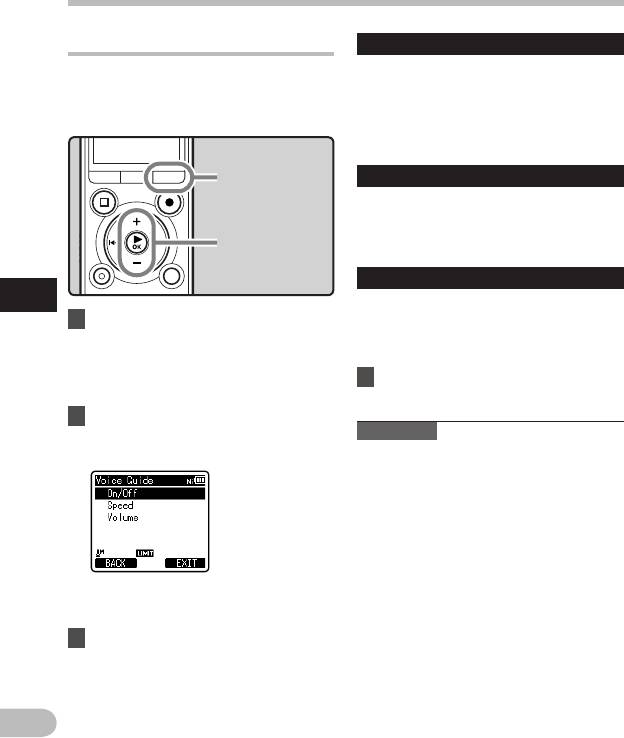
72
Метод настройки меню
4
RU
Звуковая справка [ Voice Guide ]
Установка [ On/Off ]:
1 Нажатием кнопки + или − выберите [ On ]
Данная функция обеспечивает голосовые
или [ Off ].
сообщения о рабочих состояниях
[ On ]: Звуковая справка будет
диктофона. Настройте скорость и уровень
воспроизводиться.
громкости сообщений голосовой справки.
[ Off ]: Звуковая справка будет отключена.
2 Нажмите кнопку ` OK для выхода из
выбора [ On/Off ].
Кнопка F2
Установка [ Speed ]:
1 Нажатием кнопки + или − выберите
[ Speed5 ], [ Speed4 ], [ Speed3 ], [ Speed2 ],
или [ Speed1 ].
Кнопка + −
2 Нажмите кнопку ` OK , чтобы выйти из
Кнопка ` OK
экрана выбора [ Speed ].
Установка [ Volume ]:
1 Нажатием кнопки + или − выберите
[ Volume5 ], [ Volume4 ], [ Volume3 ],
Метод настройки меню
1 Выберите опцию [ Voice Guide ]
[ Volume2 ], или [ Volume1 ].
из списка [ LCD/Sound Menu ].
2 Нажмите кнопку ` OK , чтобы выйти из
• Подробная информация о входе
экрана выбора [ Volume ].
в настройки меню находится в
4 Закройте меню нажмите
разделе “ Метод настройки меню ”
( ☞ стр.48).
кнопку F2 ( EXIT ) .
2 Нажмите кнопку + или − ,
Примечания
чтобы выбрать позицию для
установки.
• Когда голосовая справка установлена на
[ Off ], начальная/завершающая мелодия
при включении и выключении питания
( ☞ cтр.20) может быть отменена.
• Если вы форматируете диктофон
( ☞ cтр.74), то при этом будут удалены
данные голосовой справки. Если
вы желаете восстановить данные
голосовой справки, то подключитесь
к ПК и скопируйте данные справки
• Выберите пункты, которые Вы
в диктофон, используя входящее
желаете установить, из настроек
в комплект поставки по “Olympus
[ On/Off ], [ Speed ], и [ Volume ].
Sonority” ( ☞ cтр.83).
• Установите уровень громкости мелодии
3 Нажмите кнопку ` OK , чтобы
включения/выключения диктофона в
перейти к соответствующей
установке [ Volume ] голосовой справки.
установке.
• Настройка [ Speed ] в параметрах
[ Voice Guide ] отключена во время
воспроизведения файла.
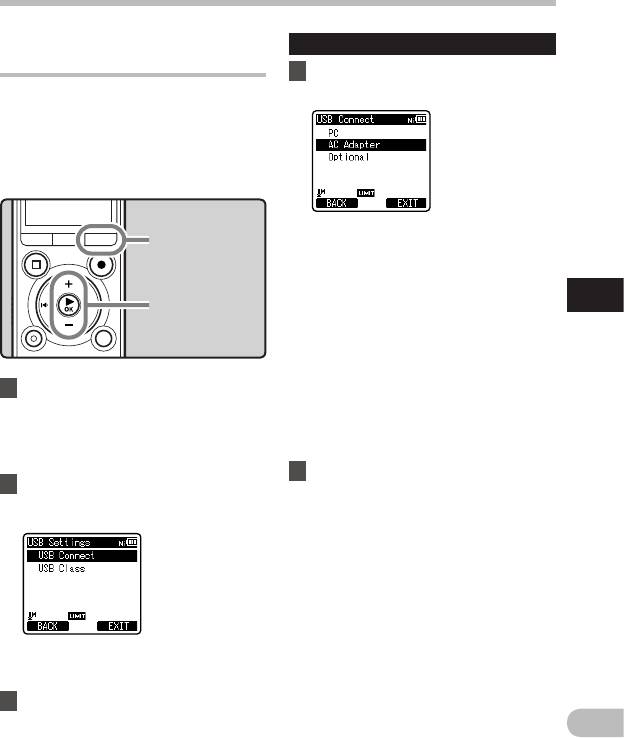
73
Метод настройки меню
4
Метод настройки меню
RU
Изменение класса USB
Когда выбран [ USB Connect ]:
[ USB Settings ]
4 Нажимайте кнопку + или − для
изменения установки.
Помимо таких установок, как [ PC ]
(используется для связи с компьютером с
целью передачи файлов) или [ AC Adapter ]
(используется для связи с адаптером
переменного тока с целью зарядки
батареи), вы можете выбирать класс USB в
соответствии с условиями использования.
Кнопка F2
[ PC ]: Установка для осуществления
связи диктофона с ПК и
использования его в качестве
внешнего носителя памяти
Кнопка + −
или композитного устройства.
Кнопка ` OK
Соединение обеспечивается для
класса хранения и композитного
класса.
[ AC Adapter ]: Установка для
подключения диктофона к ПК или
адаптеру переменного тока (A514)
1 Выберите опцию [ USB Settings ]
(опциональные) для осуществления
из списка [ Device Menu ].
зарядки аккумуляторной батареи.
• Подробная информация о входе
[ Optional ]: Установки способа
в настройки меню находится в
соединения подтверждаются при
разделе “ Метод настройки меню ”
каждом соединении с портом USB.
( ☞ стр.48).
5 Нажмите кнопку ` OK для
2 Нажатием кнопки + или −
подтверждения установки.
выберите позицию
• Выбрав параметр [ USB Connect ],
[ USB Connect ] или [ USB Class ].
переходите к выполнению действий,
описанных в пункте 8.
[ USB Connect ]: Установка для
подключения к ПК.
[ USB Class ]: Установка класса USB.
3 Нажмите кнопку ` OK .
• Выбрав параметр [ USB Class ],
переходите к выполнению действий,
описанных в пункте 6.

74
Метод настройки меню
4
RU
Когда выбран [ USB Class ]:
Форматирование диктофона
[ Format ]
6 Нажимайте кнопку + или − для
изменения установки.
Кнопка + −
Кнопка ` OK
[ Storage class ]: Распознается в качестве
внешнего носителя памяти для ПК.
[ Composite ]: Устанавливается при
В случае выполнения
имеющемся соединении к ПК и
форматирования диктофона
используется в качестве внешнего
все файлы будут удалены
носителя памяти, колонок USB или
и все установки функций
Метод настройки меню
микрофона.
будут переустановлены на
значения по умолчанию, за
7 Нажмите кнопку ` OK для
исключением установок даты и
подтверждения установки.
времени. Перед выполнением
форматирования диктофона
8 Закройте меню нажмите
передайте все важные файлы
кнопку F2 ( EXIT ).
на компьютер.
Примечания
1 Выберите опцию [ Format ] из
• При первом подключении диктофона
к компьютеру в качестве внешнего
списка [ Device Menu ].
носителя памяти на компьютер будет
• Подробная информация о входе
автоматически установлен драйвер для
в настройки меню находится в
диктофона.
разделе “ Метод настройки меню ”
• Если в настройках [ USB Connect ]
( ☞ стр.48).
выбрано [ АC Adapter ], то компьютер не
2 Нажмите кнопку + или − ,
сможет распознать диктофон в качестве
чтобы выбрать носитель
внешнего носителя.
записи, который нужно
• Если компьютер не распознает
диктофон в качестве внешнего носителя
отформатировать.
памяти, измените установку параметра
[ USB Class ] на [ Storage class ].
3 Нажмите кнопку ` OK .
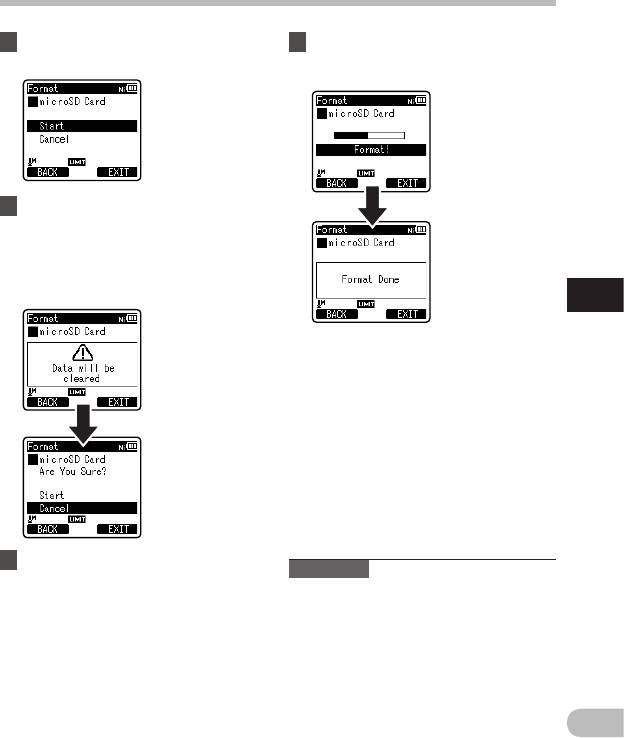
75
Метод настройки меню
4
Метод настройки меню
RU
4 Нажатием кнопки + выберите
7 Нажмите кнопку ` OK .
позицию [ Start ].
• Начнется форматирование и на
дисплее будет мигать [ Format ! ].
5 Нажмите кнопку ` OK .
• После отображения в течение двух
секунд сообщения
[ Data will be cleared ] будут
активированы опции [ Start ] и
[ Cancel ].
• После окончания форматирования
появится сообщение [ Format Done ].
6 Нажмите кнопку + еще раз для
Примечания
выбора позиции [ Start ].
• Никогда не форматируйте диктофон с
персонального компьютера.
• Если диктофон форматируется, то все
записаннное содержание, включая
заблокированные файлы и файлы
только для считывания, стираются.
• После выполнения форматирования
имена записанных звуковых файлов
могут начинаться с [ 0001 ].
• Для возврата настроек функций в их
исходные установки используйте
[ Reset Settings ] ( ☞ стр.61).
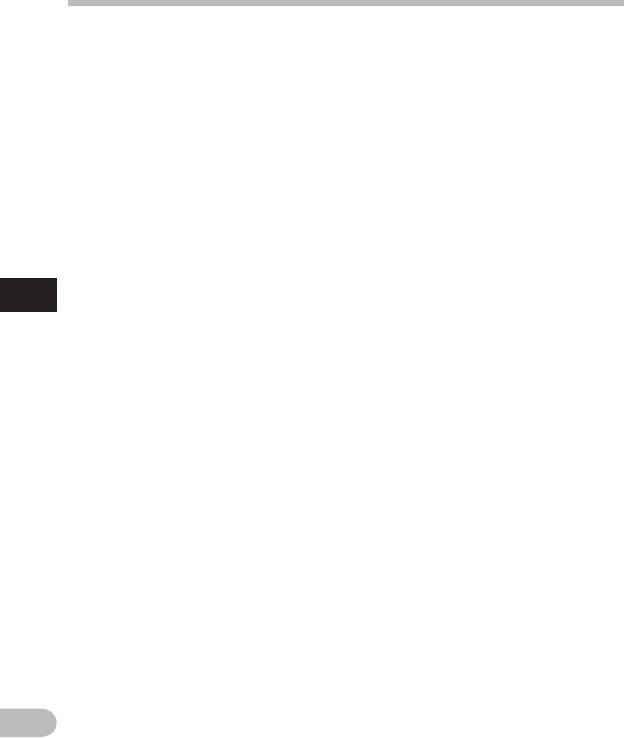
76
Метод настройки меню
• Когда в диктофон вставлена карта
памяти microSD, обязательно проверьте,
какой выбран носитель записи:
[ Built-in Memory ] или [ microSD Card ],
чтобы не допустить ошибки ( ☞ стр.61).
• Для завершения обработки может
понадобиться более 10 секунд. При
обработке не выполняйте никаких
операций вроде тех, что перечислены
ниже, поскольку при этом данные
могут быть повреждены. Кроме того,
установите новую батарею, чтобы ее
заряд неожиданно не закончился во
время обработки.
1 Отключение адаптера переменного
тока во время обработки.
2 Извлечение батареи во время
обработки.
4
3 Извлечение карты microSD во время
обработки, когда [ microSD Card ]
Метод настройки меню
используется в качестве носителя
записи.
• Форматирование диктофона
выполняется в режиме Быстрое
форматирование. При форматировании
карты microSD стирается только
информация о размещении файлов,
а сами данные на карте microSD
полностью не стираются. При передаче
другим людям или выбрас ыв ании
к арты microSD будьте осторожны
и не допустите утечки данных. Мы
рекомендуем разрушать карту microSD
при выбрасывании.
• Если вы форматируете диктофон
( ☞ cтр.74), то при этом будут удалены
данные голосовой справки. Если
вы желаете восстановить данные
голосовой справки, то подключитесь
к ПК и скопируйте данные справки
в диктофон, используя входящее
в комплект поставки по “Olympus
Sonority” ( ☞ cтр.83).
RU






